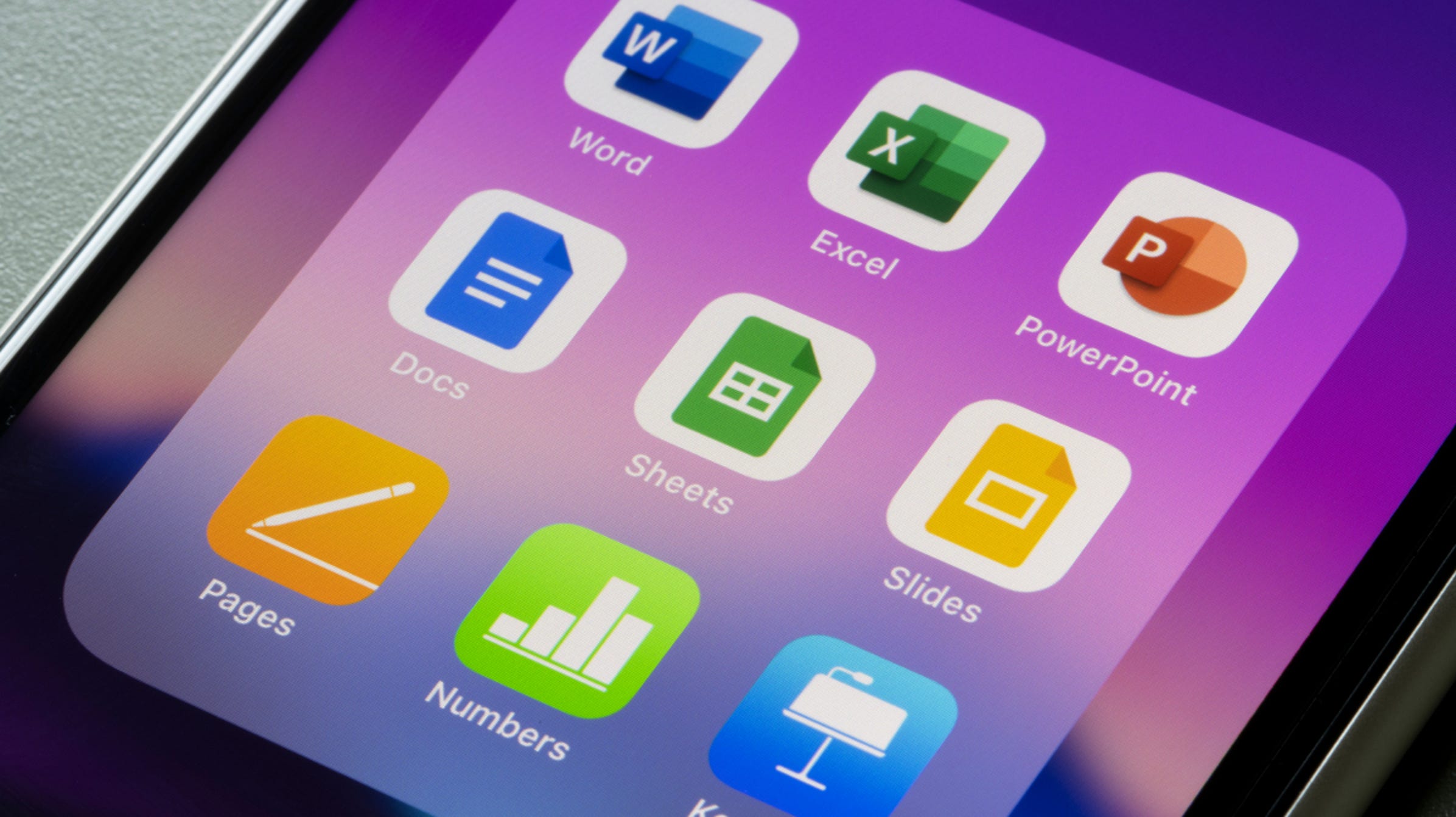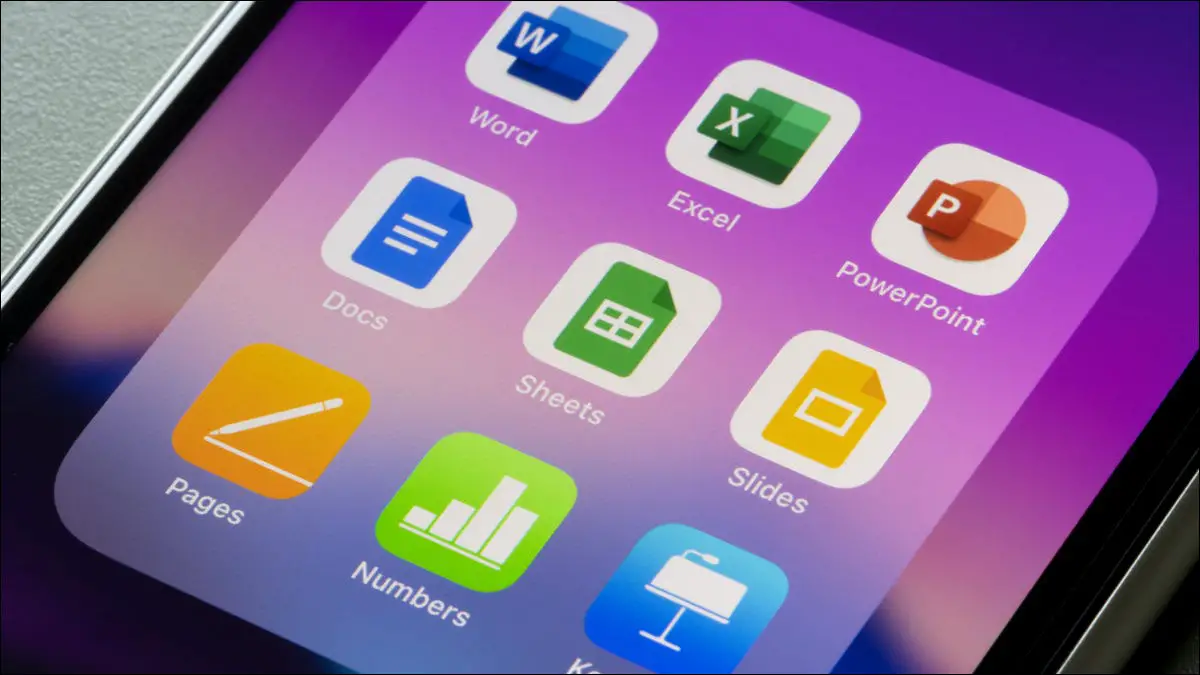
Para organizar mejor sus aplicaciones, su iPhone le permite crear carpetas en las que puede juntar aplicaciones relevantes. Esto facilita la búsqueda de aplicaciones y despeja la pantalla de inicio de su teléfono. Le mostraremos cómo crear y eliminar dichas carpetas en su iPhone.
RELACIONADO: 6 consejos para organizar las aplicaciones de tu iPhone
Crear una carpeta de aplicaciones en iPhone
Para crear una nueva carpeta, arrastrará una aplicación y la soltará en otra aplicación en la pantalla de inicio de su iPhone. Ambas aplicaciones se moverán a una nueva carpeta.
Para hacer eso, primero, ubique la primera aplicación que desea agregar a una nueva carpeta. Luego toque y mantenga presionada esta aplicación hasta que todos los íconos de su aplicación comiencen a moverse.
Mientras los íconos de su aplicación aún se mueven, arrastre su primera aplicación a otra aplicación. Esto creará una nueva carpeta con las dos aplicaciones seleccionadas.
Dependiendo de las aplicaciones que movió a la nueva carpeta, su iPhone le asignará un nombre apropiado a la carpeta. Si desea cambiar el nombre de la carpeta, ábrala, toque y mantenga presionado el nombre existente y escriba el nuevo nombre.
Para agregar más aplicaciones desde su pantalla de inicio a su nueva carpeta, simplemente arrastre esas aplicaciones y suéltelas en la carpeta. Del mismo modo, para eliminar aplicaciones de su carpeta, arrástrelas fuera de la carpeta. Hacerlo solo elimina las aplicaciones de su carpeta; sus aplicaciones no se eliminan.
Y así es como creas carpetas y agrupas aplicaciones en tu iPhone. ¡Disfruta de una pantalla de inicio ordenada de iPhone!
RELACIONADO: Cómo eliminar aplicaciones en iPhone y iPad
Eliminar una carpeta de aplicaciones en iPhone
Para eliminar una carpeta de aplicaciones de su pantalla de inicio, elimine todas las aplicaciones dentro de esa carpeta.
Primero, busque y abra su carpeta. Luego arrastre cada aplicación fuera de la carpeta.
Cuando todas sus aplicaciones se arrastran fuera de la carpeta, su iPhone elimina la carpeta.
Eliminar todas las carpetas de aplicaciones en iPhone
Su iPhone ofrece la opción de eliminar rápidamente todas las carpetas de aplicaciones que haya creado en su pantalla de inicio. De esta manera, no tiene que eliminar cada carpeta individualmente. Tenga en cuenta que eliminar las carpetas no desinstala las aplicaciones que contienen.
Comience iniciando Configuración en su iPhone. Luego navegue a General > Restablecer.
En la página «Restablecer», seleccione «Restablecer diseño de pantalla de inicio».
En el mensaje abierto, elija «Restablecer pantalla de inicio».
Y todas sus carpetas de aplicaciones ya no están en su pantalla de inicio. Sus aplicaciones instaladas ahora están organizadas alfabéticamente después de las aplicaciones de iPhone estándar. ¡Disfrutar!
¿Sabía que también puede usar la Biblioteca de aplicaciones para administrar sus aplicaciones de iPhone? Consulte nuestra guía para aprender a usarlo.
RELACIONADO: Cómo usar la biblioteca de aplicaciones en iPhone